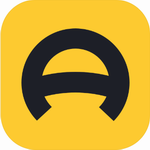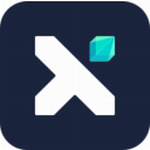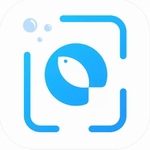Excel表格作为数据处理利器,其分隔符功能可有效划分数据区域,提升表格可读性与打印效果。本文将详细解析分隔符设置技巧,帮助用户快速掌握这项实用功能。
- 作者:佚名
- 来源:澳思创软站
- 时间:2025-12-17 12:04:23
Excel分隔符设置步骤详解
在日常办公场景中,合理运用Excel分隔符能显著提升表格的专业度。通过页面布局中的分隔符工具,用户可以自由划分打印区域、控制分页位置,特别适用于处理大型数据报表。下面分六个步骤详细说明具体操作方法:
操作流程详细说明:
1、启动Excel程序并打开目标文档,将视线聚焦在软件界面顶部的功能选项卡。这里需要特别注意,不同版本界面可能略有差异,建议优先查找标有「页面布局」字样的功能模块。
2、单击进入页面布局工作区后,注意右侧的「页面设置」组合工具。该区域包含页边距、纸张方向等多项打印相关设置,其中分隔符功能按钮通常显示为带有下拉箭头的图标。
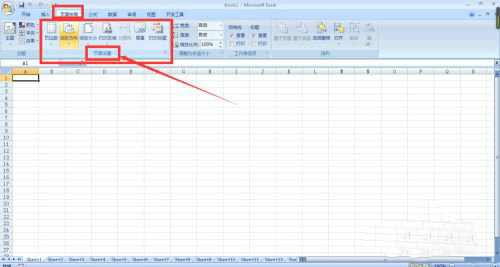
3、在页面设置工具组中找到形似分页符的图标后,点击右侧的扩展箭头。此时系统会显示三种分隔符类型:自动分页符、垂直分隔符、水平分隔符,用户可根据实际需求选择。
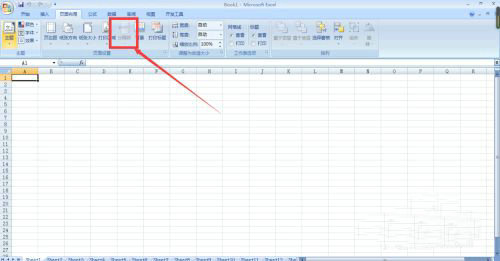
4、选择分隔符类型前,需要精准定位插入位置。建议使用方向键或鼠标点击确定目标单元格,系统默认在选定单元格左上方插入分隔符。若需同时设置横纵分隔,可按住Ctrl键进行多选操作。
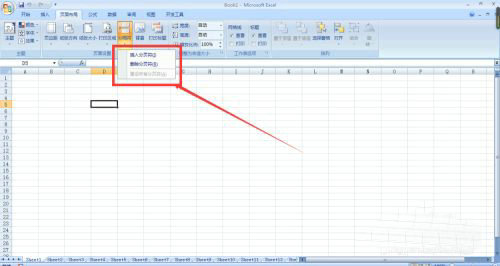
5、完成区域选择后,点击确认按钮即可生成蓝色虚线标识的分隔线。此时可通过打印预览功能查看实际效果,若发现分隔位置偏移,可右键点击分隔线选择「删除分隔符」进行重新设置。
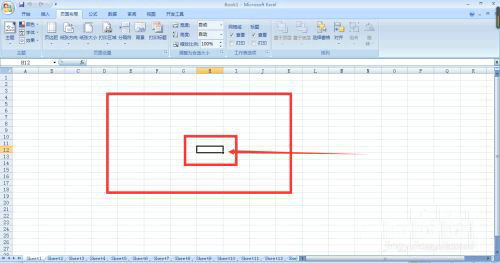
6、高级用户可尝试组合使用多种分隔符,例如在数据汇总行上方插入横向分隔符,在关键数据列左侧添加纵向分隔符。通过这种分层设计,能使复杂表格的阅读体验得到显著提升。
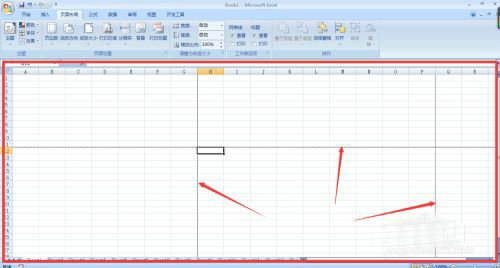
分隔符设置完成后,建议通过「视图」菜单切换至分页预览模式,此时可直观看到被分隔符划分的独立打印区域。若需要调整分隔范围,可直接拖动蓝色边界线进行实时修改。掌握这些技巧后,无论是制作财务报表还是整理销售数据,都能通过合理设置分隔符提升表格的专业性和易读性。
下一篇:电脑登录路由器设置界面步骤详解